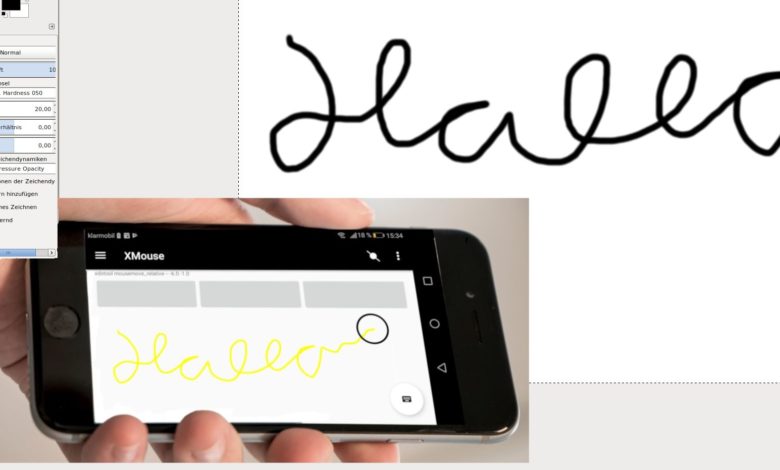
Smartphone & Tablet als Fernbedienung oder Grafiktablett nutzen
Mit einigen Handgriffen könnt Ihr euer Smartphone oder Tablet mit Android bequem als Fernbedienung oder Grafiktablett für den PC verwenden.
Wenn Ihr ein Android-Tablet oder -Smarphone habt, könnt Ihr sie als Eingabegeräte für einen Linux-PC nutzen. Ihr bekommt dabei sowohl Maus- als auch Tastaturfunktionen und dürft Euch dann austoben: Den Rechner vom Sofa aus bedienen, den Mausarm schonen, einen Raspberry Pi fernsteuern oder per Finger zeichnen. Ein Tablet wird damit regelrecht zum kostenlosen, sehr sehr einfachen Grafiktablett.
XMouse einrichten
Auf Linux-Seite braucht Ihr nicht viel: OpenSSH-Server und Xdotool (simuliert unter anderem Mausbefehle) sind bei Ubunut und vielen Derivaten bereits vorhanden, ansonsten installiert sie per
sudo apt-get install openssh xdotool
Auf das Smartphone installiert Ihr XMouse, das es hier bei F-Droid gibt und hier bei Google Play. Die App ist Open Source und funktioniert ganz einfach über SSH, weshalb eben kein spezieller Server auf dem ferngesteuerten Rechner laufen muss. Die Einrichtung: Ruft das Menü links über die drei Balken auf, tappt auf Manage Hosts und fügt dann über den Plus-Button einen Rechner hinzu.
Als Alias gebt Ihr einen aussagekräftigen Namen ein, als IP adress die IP des ferngesteuerten Rechners (herauszufinden mit dem Befehl „ip a“) und bei Username und Password folgen die ganz normalen Anmeldedaten des Nutzers des Linux-Systems. Speichert und kehrt zum Hauptmenü zurück.
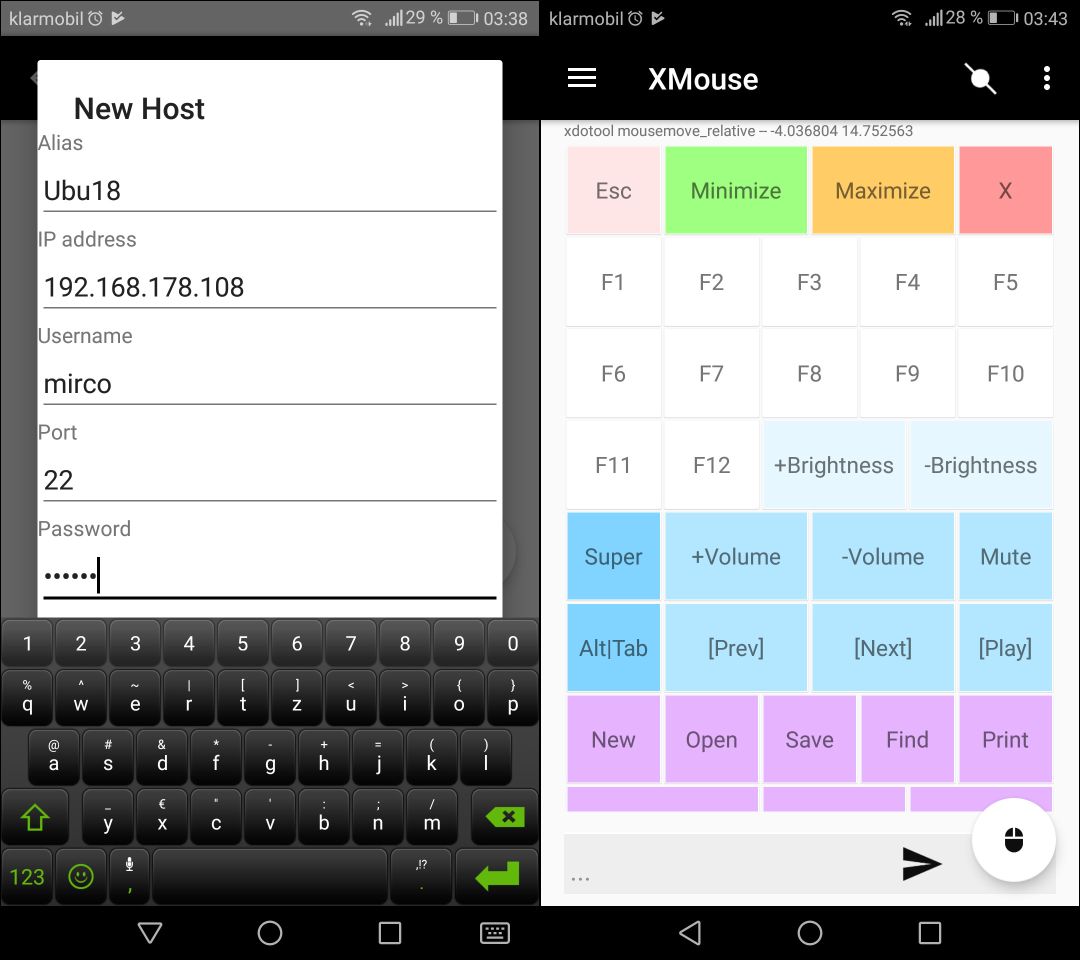
Xmouse nutzen
Stellt nun die Verbindung über das Stecker-Symbol oben rechts her. Anschließend sind die grauen Kästchen die drei Maustasten und der weiße Bereich ist das Touchpad – wie Ihr unschwer selbst merken dürftet.
Über das Tastatur-Symbol gelangt Ihr zu allerlei bunten Buttons mit allerlei Funktionen wie Fenstersteuerung, F-Tasten und mehr. Ganz unten ist ein Eingabefeld, über das Ihr Text an den Rechner schicken könnt – Messenger-Style. Über das Seitenmenü lassen sich auch noch ganz einfach weitere Tasten hinzufügen, über das Drei-Punkte-Menü und Edit Keyboard Layout weiter individualisieren und auch komplett eigene Layouts speichern. So dürft Ihr Euch eine angepasste Fernbedienung basten.
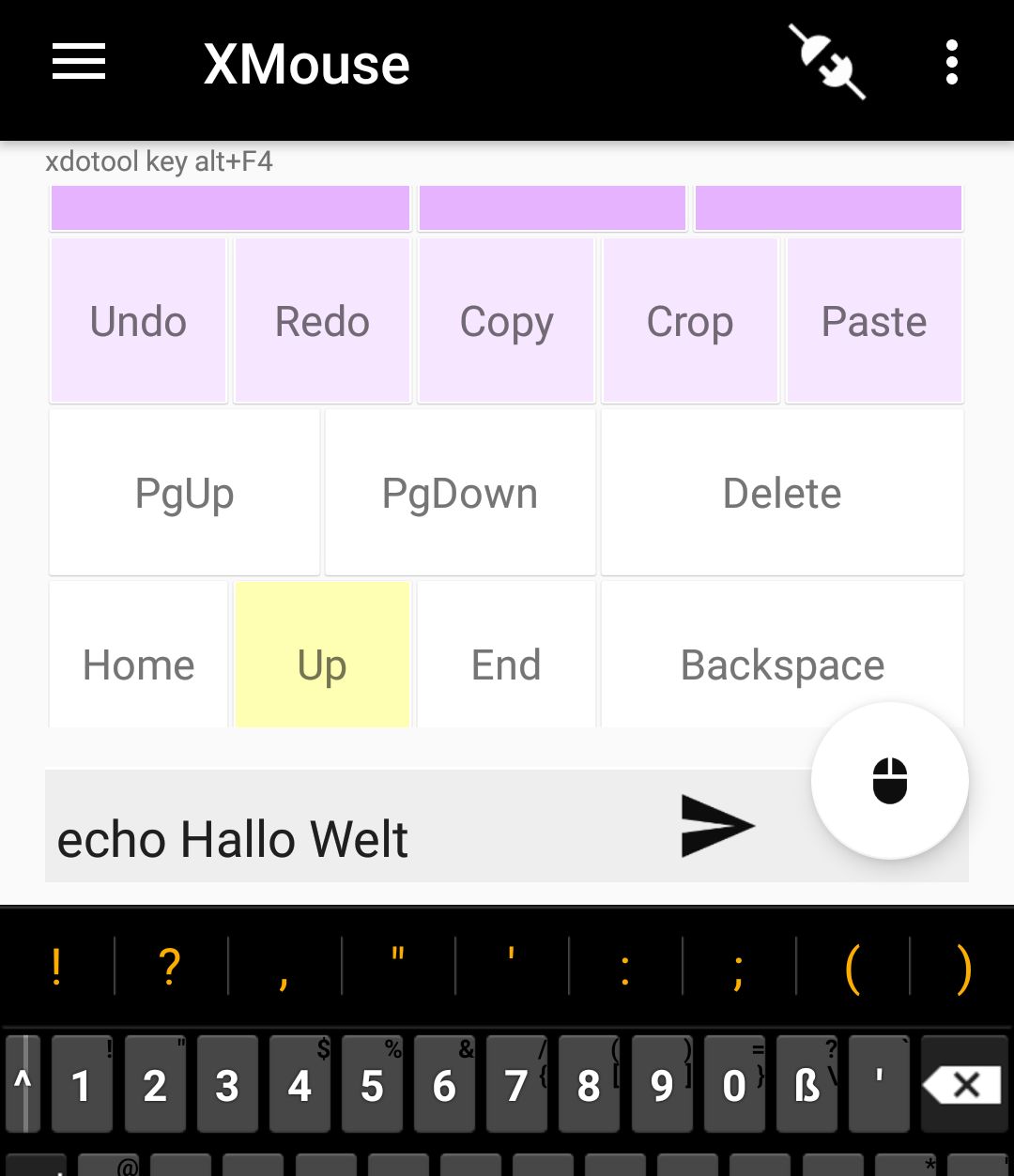
Probleme und Highlights
Beim hiesigen Setup funktioniert das Ganze nicht wirklich reibungslos: Der Mauszeiger zuckt nur und bewegt sich nicht. Dabei wird der Zeiger „intern“ sogar bewegt, was man merkt, wenn man per rechter Maustaste das Kontextmenü irgendwo aufruft. Aber die Anzeige wird schlicht nicht synchronisiert. Vielleicht liegt’s am Betrieb in einer virtuellen Maschine.
Was dennoch sehr gut funktioniert: Malen mit dem Finger! In Gimp beispielsweise sieht man dann auch ganz einwandfrei den Mauszeiger. Das Setup ist natürlich nicht so reaktionsschnell wie ein echtes Grafiktablett und auch nicht drucksensitiv, aber grundsätzlich ist das eine feine Sache.
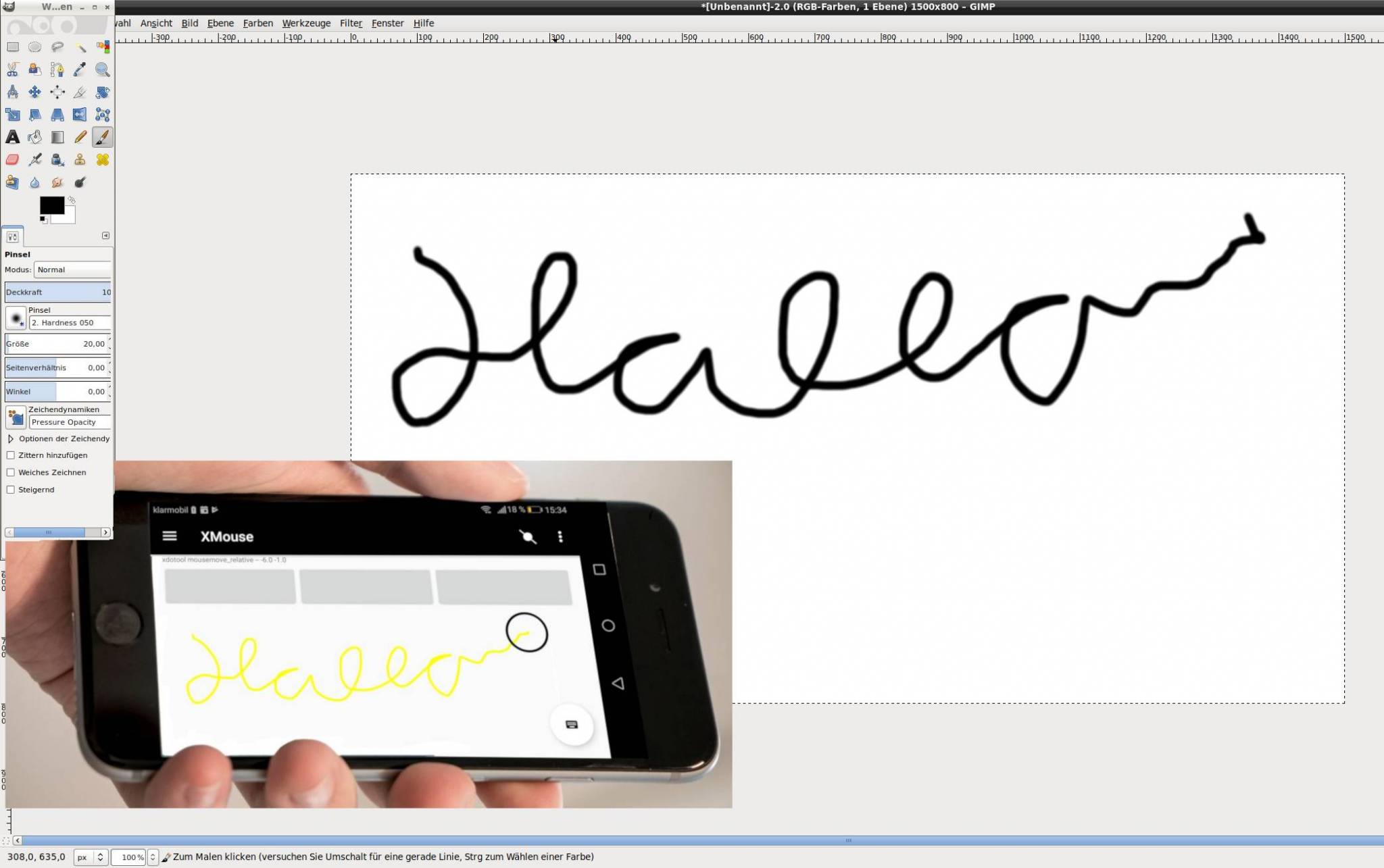
Tipps:
- Gedrückt halten zum Ziehen.
- Mit zwei Fingern könnt Ihr zoomen und scrollen.
- Unter Settings lässt sich die Maussensitivität einstellen.
- Messenger-Style gegen direkte Texteingabe tauschen: Settings/Instant Messenger Style.
- Im Menü lassen sich Skripte anlegen – die Standardausgabe erfolgt auf dem Smartphone.
Und spätestens mit der Skriptfunktion sollte klar sein: Xmouse ist nicht nur eine nette Spielerei, sondern ein wirklich nützliches Werkzeug, nicht nur für Raspi-Besitzer.








Gibt es auch einen äquivalenten Client für das Iphone?